美容院を予約したい場合、わざわざ電話をかけるのが面倒だなと思うこともありますよね。
せっかく電話してみても、行きたいときに予約が取れないとがっかりしてしまいます。
そんなときは、ホットペッパービューティー(HOT PEPPER Beauty)を使うと便利ですよ!
ホットペッパービューティーならネットで予約できる上、行きたいお店の予約状況を事前に確認することができます。
ただ、初めてホットペッパービューティーを使う場合、予約の仕方がわかりづらい部分もありますよね。
今回、実際に美容院の予約を取るときに、ホットペッパービューティーを使ってみました!
このページでは、ホットペッパービューティーの使い方や予約方法について詳しく紹介していきます。

ホットペッパービューティーとは?
ホットペッパービューティーは、全国の美容院やヘアサロンを検索・予約できるサイトです。
美容院のほかにも、以下のようなお店を検索したり、予約したりできますよ。
- ネイルサロン
- まつげサロン
- メイクサロン
- リラク
- 整体・カイロ・矯正
- リフレッシュサロン
- エステサロン
ひと通りの美容系サロンがそろっています!
それぞれ口コミも見れるので、初めて行くお店でもどんな雰囲気なのかわかるのがうれしいところ。
引っ越したばかりで近所の美容院を知りたいときや、新しい美容院を探したいときにもおすすめです。
また、ホットペッパービューティーから予約すると以下のようなメリットがあります。
- Pontaポイントが2%貯まる
- Pontaポイントが支払いに使える
- お店独自のクーポンがある
Pontaポイントが貯まる・使えるのでお得ですね!
しかも2%も貯まるのでびっくりします。
仮に1回5,000円だった場合、Pontaポイントが100ポイント貯まりますよ。
ホットペッパービューティーで還元率1.2%のリクルートカードを使うと、Pontaポイントが3.2%貯まる計算になるのでお得です。
まずリクルートIDの会員登録をしておこう
ホットペッパービューティーでは、リクルートIDを使ってログインすることができます。
会員になっておくことで、ホットペッパービューティーからネット予約ができるようになりますよ。
また、以下のようなサイトで会員登録している場合、同じIDでログインすることが可能です。
- じゃらん
- ホットペッパーグルメ
まだリクルートIDを持っていない場合は、あらかじめ登録しておくようにしましょう。
ホットペッパービューティーでも会員登録はできますが、事前に登録しておいたほうがスムーズに予約できますよ!
ホットペッパービューティーでの予約方法
では早速、ホットペッパービューティーで予約するときの手順について説明していきますね。
▼まず、ホットペッパービューティーのサイトまたはアプリを開きましょう。
「ログイン」を押すと、ログインページに移動しますよ。

▼リクルートIDとパスワードを入力し、「上記に同意してログイン」を押してください。
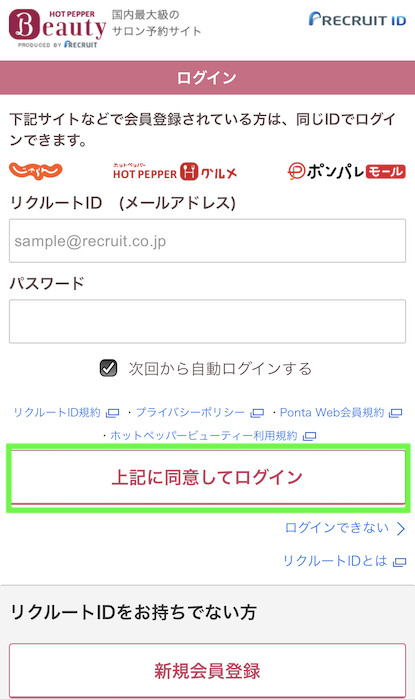
▼ログインできたら、ホットペッパービューティーのトップページに戻りましょう。
今回は美容院を予約したいので、「ヘアサロン予約」を選びました。
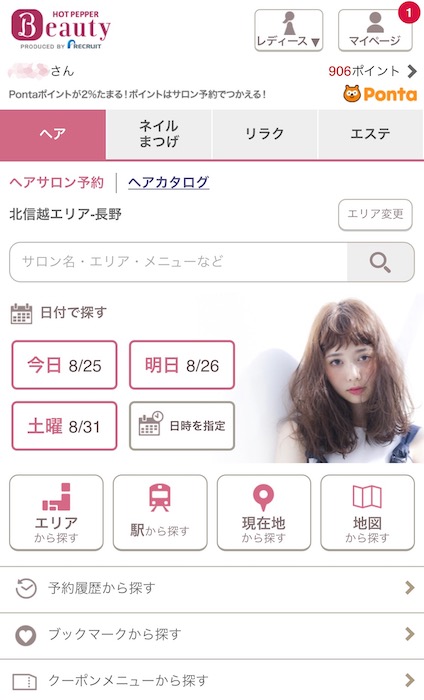
主に、以下の方法で美容院を検索できます。
- サロン名・エリア・メニューなどのキーワード
- 希望する日付
- 駅から探す
- 現在地から探す
- 地図から探す
▼私はよく行くお店の名前を入力して、キーワード検索しました。予約したいお店を選びましょう。
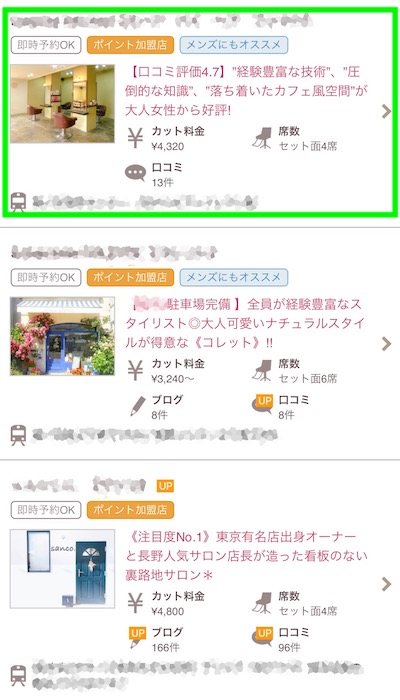
▼美容院を選ぶと、お店のページに移動します。「予約する」ボタンを押してください。
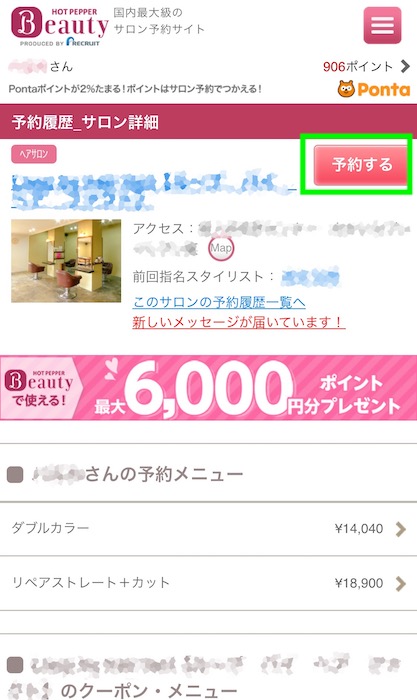
▼メニューやクーポンが選べますよ。自分のなりたいヘアスタイルを考えて、好きなメニューを選択します。
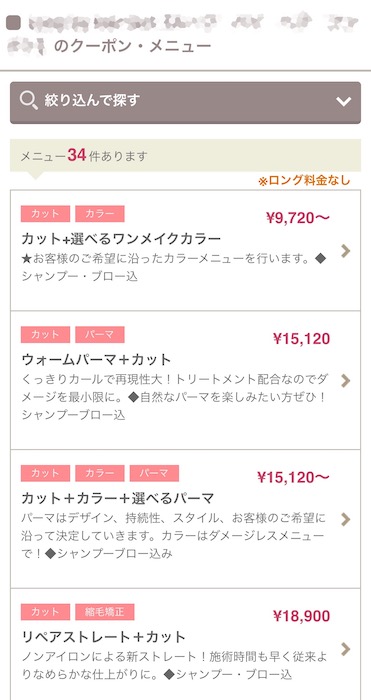
▼追加メニューなども選べます。このままで大丈夫であれば、「この内容で次へ」を押しましょう。
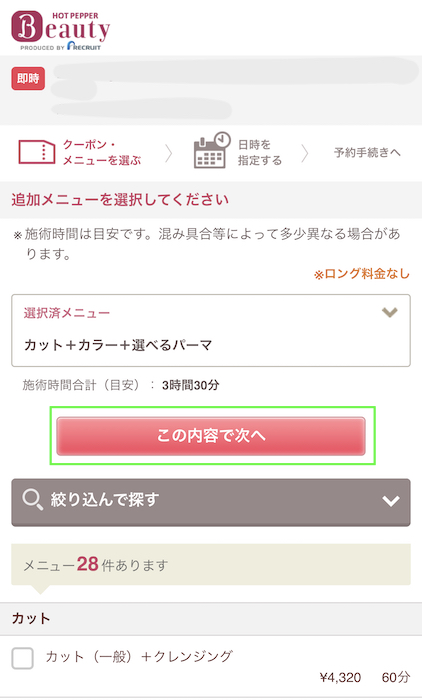
▼美容院やスタイリスト別の空き状況が見れます!
「◎」または「○」となっている日時の中から、予約したい日と時間帯を選んでくださいね。
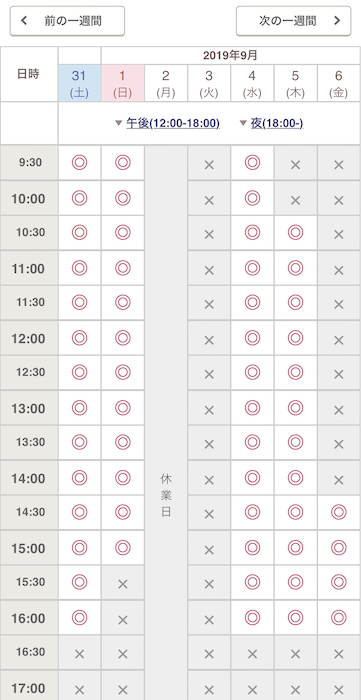
予約状況マークの見方は以下の通りです。
- ◎…即時予約できる
- ○…仮予約できる
- ×…予約できない
- TEL…サロンに直接電話する必要がある
▼お客様情報の入力ページです。Pontaポイントを使って支払うこともできますよ。
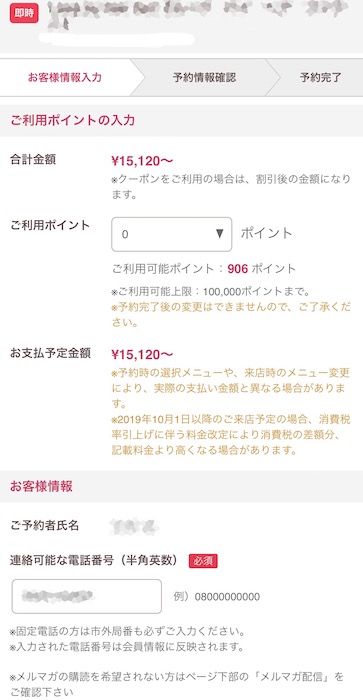
▼Pontaポイントは、100単位から100,000ポイントまで選択できます。
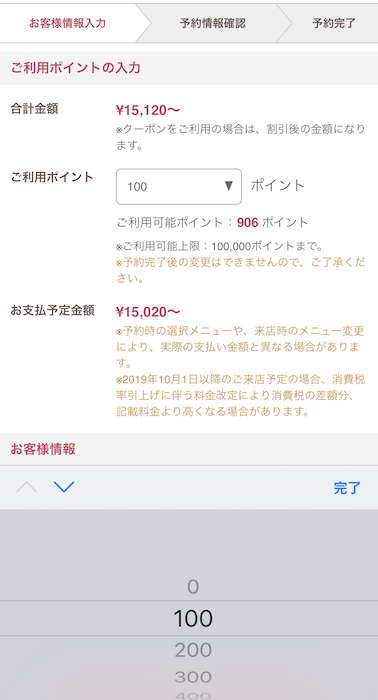
▼予約者の名前が合っているか確認し、連絡可能な電話番号を入力しましょう。
詳細要望を入力することもできますよ。どんなヘアスタイルにしたいのかや、悩みがある場合は入力しておくと当日のやりとりがスムーズになります。
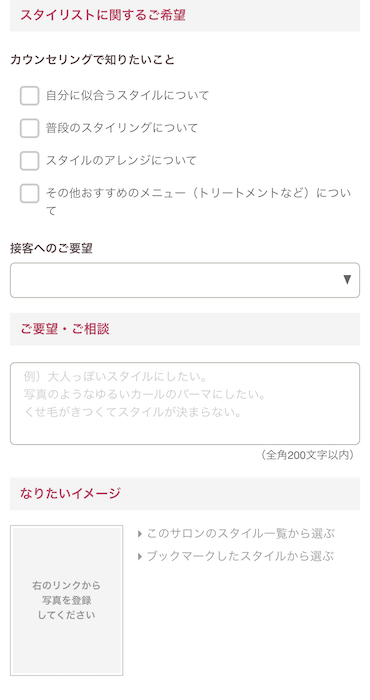
▼内容を確認して大丈夫なら、「予約内容を確認する」を押しましょう。
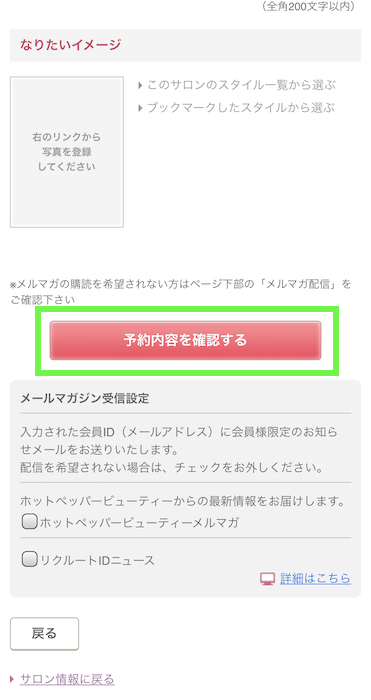
▼予約内容の確認ページです。
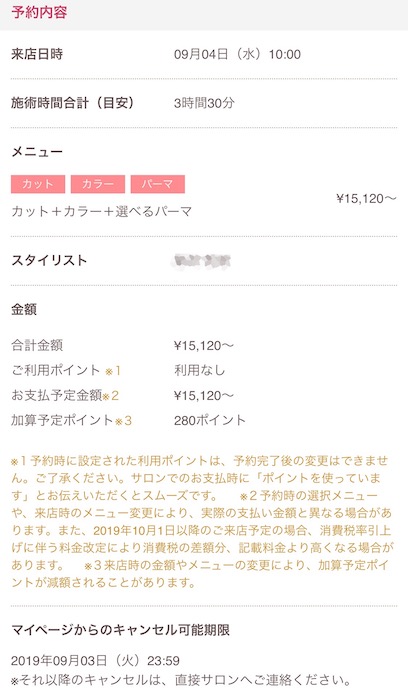
▼内容に間違いがなければ、「上記に同意の上予約を確定する」ボタンを押します。
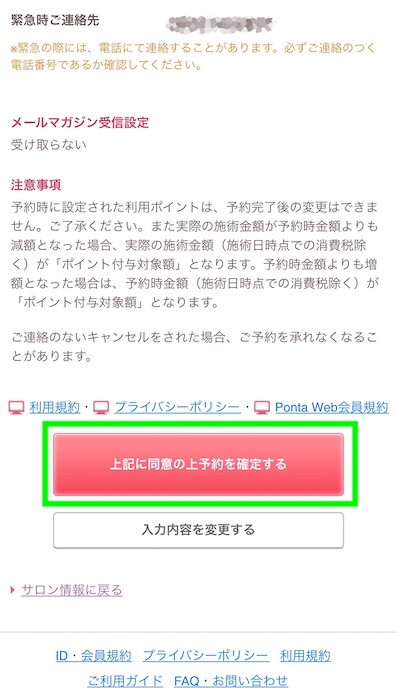
▼これで、予約完了です!
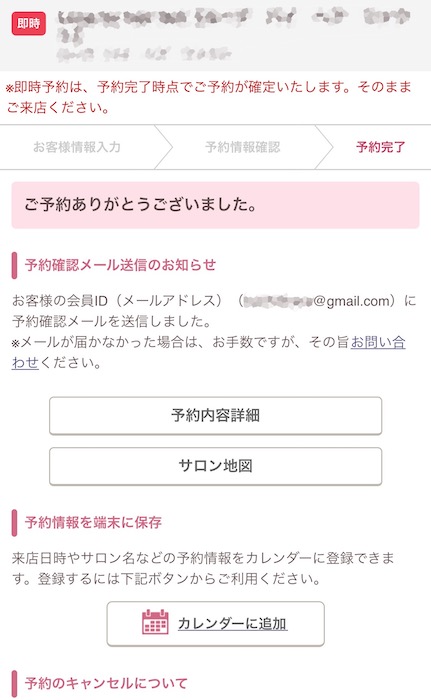
▼登録してあるメールアドレスにも、予約確定メールが届きました。
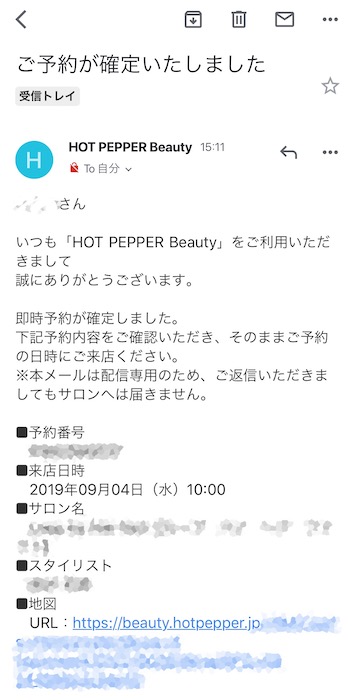
あとは、予約した当日に美容院に行けばOKです。
予約日時を間違えないように、お店に行きましょう!
当日は、お店の受付で「10:00から予約している柚木です」という風に伝えるといいですね。
クーポンを利用する場合は、「ホットペッパービューティーで予約しました」と一言伝えるとわかりやすいです。
予約を確認する方法について
ホットペッパービューティーで予約したものの、いつどこのお店を予約したのかわからなくなってしまうこともあるかもしれませんね。
そんなときのためにも、予約を確認する方法についても知っておきたいところです。
予約確認は、ホットペッパービューティーのマイページからできますよ!
▼マイページトップを見ると、「予約中のサロン」の来店日時が表示されます。
詳細を確認したいときは、「予約内容詳細」ボタンを押しましょう。
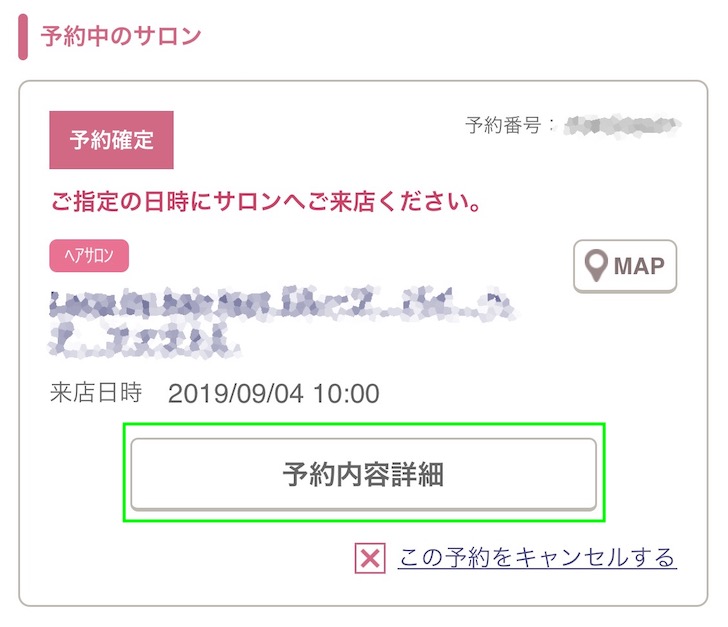
▼「予約内容詳細」を押すと、選んだメニューや金額なども確認できます。
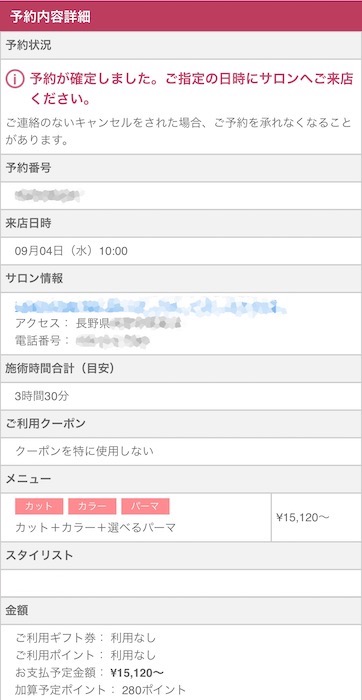
▼さらに下へ進むと、「この予約をキャンセルする」ボタンが出てきますよ。
予約をキャンセルしたい場合は、このボタンからキャンセル処理しましょう。

予約できないときの対処法について
ホットペッパービューティーで予約しようと思ったのに、なぜか予約できないこともあるかもしれません。
あらかじめ原因になりそうなことを知っておくと、対処しやすくなりますよ。
予約できない原因として考えられるのは以下の通り。
- リクルートIDの会員登録をしていない
- お店がネット予約に対応していない
- お店の予約状況によって予約できない
ホットペッパービューティーでネット予約する場合、リクルートIDでログインする必要があります。
会員登録しないで予約することはできませんので、注意してくださいね。
また、お店自体がネット予約に対応していなかったり、予約状況が「×」や「TEL」になっている場合はネット予約ができません。
どうしてもというときは、直接お店に電話をかけて、予約が取れるかどうか聞いてみましょう。
実際に予約した美容院へ行ってきた感想
予約してから数日後、ホットペッパービューティーで申し込んだ美容院に行ってきました!
▼予約前日になると、「ご予約のお知らせ」というメールが届きますよ。
うっかり予約した日時を忘れていても、前日に思い出すことができますね。
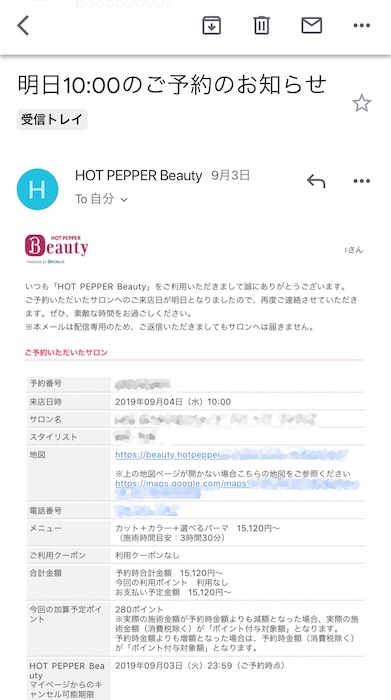
あらかじめ予約するときにメニューや要望を伝えていたので、当日の流れもスムーズでした。
ちなみに、私が申し込んだメニューは以下の通り。
ただ、希望する髪型を相談して美容師さんと話し合ったところ、今回はカットとカラーのみすることになりました。
事前に申し込んだメニューと多少違っていても、柔軟に対応してくれたのでうれしかったですね。
今まで肩ぐらいのストレート黒髪+インナーカラーだった髪型が…
▼ふわっとした柔らかい印象のボブになりました!こんなに短いの久しぶりです。

▼インナーカラーはバイオレットを入れてもらいましたが、くすんだピンクっぽく見えてお気に入り。
室内と外ではカラーの印象がまた違うのもテンション上がります!

髪が多い・硬い・クセっ毛という三重苦なので、肩上の髪型は難しいと思っていたのですが、固定概念にとらわれるのはよくないですね…。
美容師さんの手にかかれば、希望のヘアスタイルも夢じゃないんだなとしみじみ実感した日でした。
乾かし方のコツやヘアセットの仕方も教えてくれて、アフターフォローもばっちり!
なるべくこの髪型を維持できるようにがんばりたいところです。
さいごに
ホットペッパービューティーを使ってみたところ、簡単に美容院の予約ができてびっくりしました!
予約のキャンセルや変更も、ネット上で手続きできるので便利ですね。
日時の確認もすぐできるので、電話予約のときみたいにうっかり予約した日を忘れてしまうこともありません。
なんといっても、ホットペッパービューティーから予約することでPontaポイントが貯まる・使えるのが一番のメリットです!
Pontaポイントを使えば、高くなりがちな美容院代の節約にもつながりますよ。
リクルートカードを使ってPontaポイントの貯め方を意識しておくと、よりお得にできるのでおすすめの方法です。